本ページ内には広告が含まれます
auの映像配信サービス『ビデオパス』では、見放題作品とは別に個別課金のレンタル作品を購入(レンタル)することで、最新作の映画などをApple TVに接続したテレビで視聴することができます。
見放題プラン(月額562円[税別])に加入している場合に毎月もらえる"ビデオコイン"を利用してレンタル可能なほか、auかんたん決済/au WALLETポイントを利用することも可能です。
* Apple TVからはレンタル不可なので、iPhone/PCなど他のデバイスからレンタルを行います。
* 一部レンタル作品はビデオコインでのレンタルが不可となっています。
* ビデオコインは購入することも可能です。
目次:
![]() iPhone/iPad/PCなどでビデオパスの動画をレンタルする
iPhone/iPad/PCなどでビデオパスの動画をレンタルする
![]() ビデオパスでレンタル中の動画をApple TVで視聴する
ビデオパスでレンタル中の動画をApple TVで視聴する
ビデオパスの動画はApple TVからレンタルすることはできないので、iPhone/iPadやPCなどからレンタルする必要があります。
1. ビデオパスの公式サイトにアクセスする
iPhone/iPad/PCでビデオパスの公式サイトにアクセスします。
![]() iPhone/iPadなどからレンタルする場合
iPhone/iPadなどからレンタルする場合
iPhoneやiPadなどのiOSデバイスでビデオパスの動画をレンタルする場合は、「Safari」からビデオパスの公式サイトにアクセスしてログインします。
* iOS向け「ビデオパス」アプリではレンタルできません。
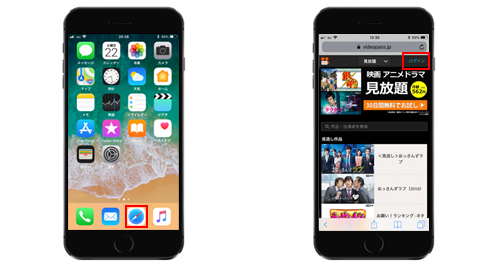
![]() PCからレンタルする場合
PCからレンタルする場合
パソコンでビデオパスの動画をレンタルするには任意のPCブラウザからビデオパスの公式サイトにアクセスして、ログインします。
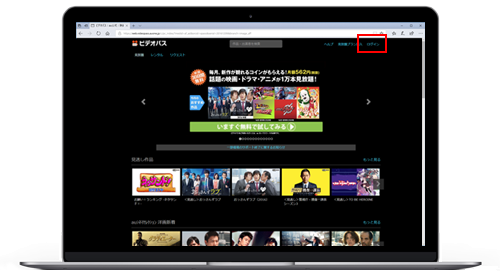
2. 『au ID』でビデオパスにログインする
ログイン画面から『au ID』およびパスワードを入力してビデオパスにログインします。
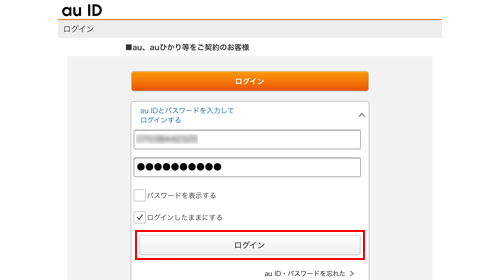
3. レンタルしたいビデオパスの動画を選択する
上部の「レンタル」タブを選択してレンタル作品を一覧表示できます。
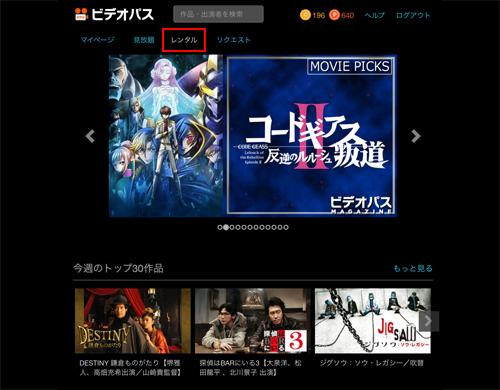
レンタルしたい動画を選択し、レンタル可能期間と金額を確認して「〇日間○○円」をタップします。
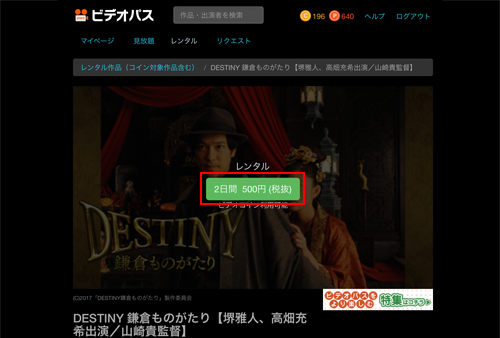
4. 選択したビデオパスの動画をレンタルする
支払い方法として「auかんたん決済/au WALLETポイント」または「ビデオコイン」を選択し、「レンタル」をタップします。
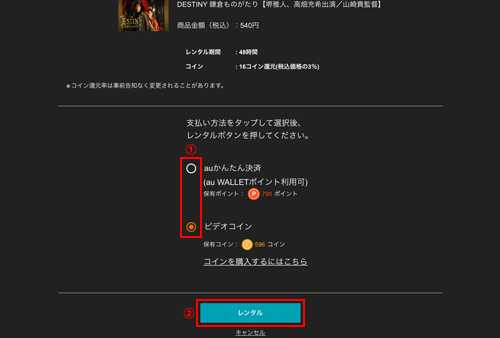
![]() ビデオコインを購入したい場合
ビデオコインを購入したい場合
ビデオコインが不足している場合などは「コインを購入するにはこちら」からコインを購入することができます。コインの購入画面で購入したいコイン枚数を選択することで、支払い画面が表示できます。

5. マイページからレンタル中の動画の確認が可能
レンタルが完了するので、レンタル期間内に動画を視聴します。
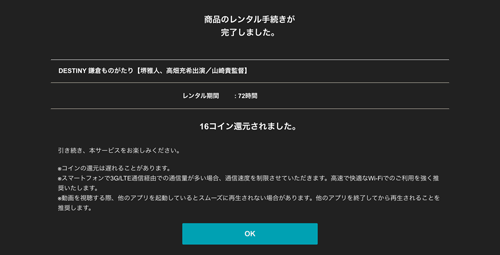
レンタル中の動画は、マイページから確認することができます。
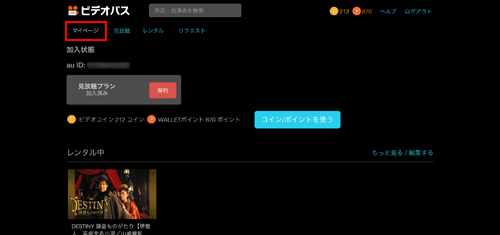
Apple TVにインストールした「ビデオパス」アプリでビデオパスにログインします。
1. Apple TVで「ビデオパス」アプリを起動する
Apple TVにインストールした「ビデオパス」アプリを起動します。
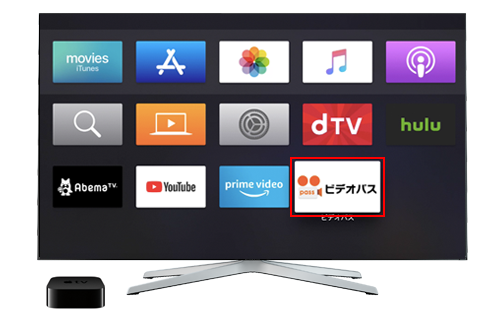
2. Apple TVの「ビデオパス」にログインする
Apple TVの「ビデオパス」アプリでは、iPhoneで画面上のQRコードを読み取る方法と、Apple TVで「au ID」を入力する2つのログイン方法を選択できます。
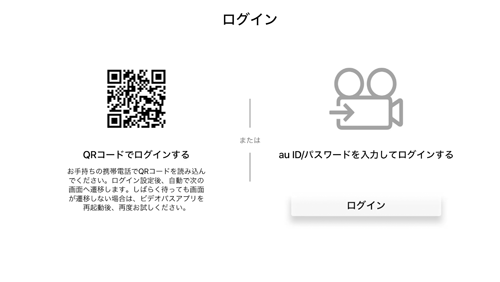
3. 「マイページ」内の「マイビデオ」からレンタル中の動画を選択する
「マイページ」を選択することで、レンタル中の動画を表示できます。視聴したいレンタル作品を選択します。
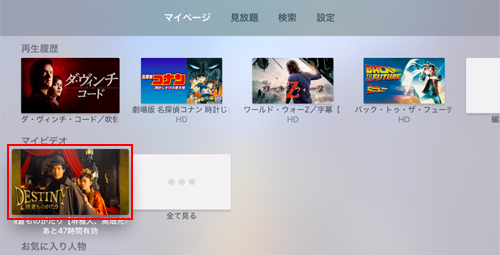
4. ビデオパスでレンタル中の動画をApple TVで視聴する
作品画面から「再生」を選択します。
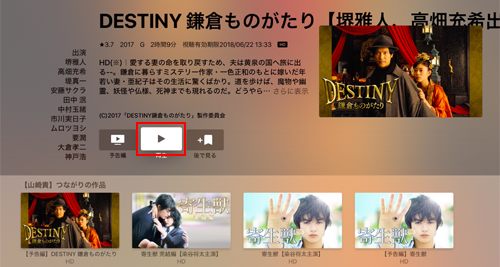
ビデオパスでレンタル中の動画を、Apple TVに接続したテレビ画面上で視聴することができます。

![]() 関連情報
関連情報
【Amazon ブラックフライデー】Apple製品がお買い得セール
更新日時:2025/11/24 0:00
【Amazon】人気のKindleマンガ
更新日時:2025/11/24 0:00